ជម្មើសជំនួសអាប់ដេត Android Oreo៖ កម្មវិធីបើកដំណើរការល្អបំផុតចំនួន 8 ដើម្បីសាកល្បង Android Oreo
ថ្ងៃទី 07 ខែមីនា ឆ្នាំ 2022 • បានដាក់ពាក្យទៅ៖ ដោះស្រាយបញ្ហាទូរស័ព្ទ Android • ដំណោះស្រាយដែល បានបញ្ជាក់
ទោះបីជាប្រព័ន្ធប្រតិបត្តិការ Android Oreo ត្រូវបានដាក់ឱ្យដំណើរការនៅចុងខែសីហា ឆ្នាំ 2017 ម៉ាកឧបករណ៍ Android មានកំណត់បានទទួលការ អាប់ដេត Android Oreo ដំបូង។ ហើយឥឡូវនេះ បន្ទាប់ពីរយៈពេលរង់ចាំជាយូរមក ការអាប់ដេត Oreo អាចរកបានជាផ្លូវការសម្រាប់ឧបករណ៍ចល័តភាគច្រើន។
ជាមួយនឹងការ អាប់ដេត Android Oreo ត្រៀមខ្លួនដើម្បីស្វែងយល់ពីអត្ថប្រយោជន៍ដូចជា ការចាប់ផ្ដើមលឿនជាងមុន និងសកម្មភាពផ្ទៃខាងក្រោយតិចតួចបំផុត គន្លឹះឆ្លាតវៃ ចំណុចជូនដំណឹង និងមុខងាររូបភាពក្នុងរូបភាព។ ប៉ុន្តែនៅតែមានឧបករណ៍មួយចំនួនដែលមិនអាចធ្វើបច្ចុប្បន្នភាពទៅ Oreo បាន។ សម្រាប់ពួកគេ បទពិសោធន៍នៃរូបរាង និងអារម្មណ៍របស់ Android Oreo មិនគួរជាកិច្ចការដ៏លំបាកនោះទេ។
នៅក្នុងអត្ថបទនេះយើងនឹងប្រាប់អ្នកពីរបៀប។ ដំបូងយើងស្វែងយល់បន្ថែមបន្តិចអំពី Android Oreo។
ការអាប់ដេត Android Oreo មិនងាយស្រួលដូចការអាប់ដេត iOS នោះទេ។
បាទ ត្រូវហើយ តាមសេចក្តីរាយការណ៍ ការ អាប់ដេត Android Oreo ប្រាកដជាមានដែនកំណត់មួយចំនួន ខណៈពេលដែលព្យាយាមយកវានៅលើឧបករណ៍មួយចំនួន ដោយសារការអាប់ដេតទៅកាន់ Oreo គឺមិនសាមញ្ញនោះទេ ដូចជាប្រសិនបើការអាប់ដេត OTA មិនទាន់មានសម្រាប់ឧបករណ៍របស់អ្នក។
ប្រសិនបើអ្នកកំពុងរកមើលដើម្បីបញ្ចេញពន្លឺឧបករណ៍របស់អ្នក នេះគឺជាការរឹតបន្តឹងមួយចំនួនដែលអ្នកត្រូវតែដឹងមុននឹងធ្វើបច្ចុប្បន្នភាពកម្មវិធីបង្កប់ Android របស់អ្នក។ ជំនួសឱ្យការបញ្ចេញពន្លឺ អ្នកអាចរកមើល ជម្រើសអាប់ដេត Android Oreo ដែលអាចដំណើរការ បាន ដែលមិនពាក់ព័ន្ធនឹងហានិភ័យនៃការគៀបឧបករណ៍របស់អ្នកឡើយ។
- ការអាប់ដេត OTA៖ ការអាប់ដេ តតាមអាកាស (OTA) ត្រូវបានគាំទ្រដោយម៉ូដែលមានកំណត់ ហើយការទទួលការអាប់ដេតនេះ ពេលខ្លះត្រូវបានរារាំង ដោយសារការតភ្ជាប់អ៊ីនធឺណិតមិនស្ថិតស្ថេរ ឧបករណ៍មិនឆ្លើយតប ឬហេតុផលដែលមិនស្គាល់ផ្សេងទៀត។
- Flash ជាមួយកាត SD៖ សម្រាប់ការអាប់ដេតនៅលើឧបករណ៍របស់អ្នក អ្នកត្រូវមានសិទ្ធិចូលប្រើជា root ទៅកាន់ឧបករណ៍របស់អ្នក ឬដោះសោកម្មវិធីចាប់ផ្ដើមប្រព័ន្ធ និងមានចំណេះដឹងបច្ចេកទេសគ្រប់គ្រាន់ដើម្បីឱ្យវាដំណើរការដោយរលូនដោយមិនបាច់ប្រើទូរស័ព្ទ Android របស់អ្នក។
- Flash ជាមួយ Odin៖ ការ Flash ជាមួយ Odin ត្រូវបានដាក់កម្រិតចំពោះទូរសព្ទ Samsung ជាក់លាក់ប៉ុណ្ណោះ។ វាក៏ត្រូវការឱ្យអ្នកមានប្រវត្តិបច្ចេកទេសផងដែរ ដោយសារការភ័យខ្លាចនៃការគៀបឧបករណ៍របស់អ្នកដំណើរការខ្ពស់ ដោយសារតែអ្នកត្រូវអនុញ្ញាតឱ្យចូលប្រើ root ទៅកាន់ទូរសព្ទ ឬដោះសោកម្មវិធីចាប់ផ្ដើមប្រព័ន្ធ។
- Flash ដោយដំណើរការពាក្យបញ្ជារបស់ ADB៖ ការដោះស្រាយឯកសាររបស់ ADB មានភាពស្មុគ្រស្មាញបន្តិច ហើយទាមទារជំនាញបច្ចេកទេសដើម្បីប្រតិបត្តិដំណើរការ ក៏ដូចជាត្រូវការការអនុញ្ញាតពីអ្នកក្នុងការ root ឧបករណ៍ ឬដោះសោកម្មវិធីចាប់ផ្ដើមប្រព័ន្ធ ហើយហានិភ័យនៃការគាំងទូរសព្ទរបស់អ្នកក៏ខ្ពស់ផងដែរ។
ដំណោះស្រាយចុចមួយដង ដើម្បីជួសជុលបញ្ហាអាប់ដេត Android oreo ដែលបរាជ័យ
ចុះបើអ្នកបានសាកល្បងអាប់ដេត OTA ហើយជាអកុសលបានធ្វើឱ្យឧបករណ៍របស់អ្នកខូច? កុំបារម្ភ! យើងនៅតែមាន trump card - ឧបករណ៍ជួសជុល Android Dr.Fone - System Repair (Android) អាចជួយអ្នកចេញពីបញ្ហាប្រព័ន្ធណាមួយដោយខ្លួនអ្នកនៅផ្ទះ។ អ្នកអាចអាន ការណែនាំលម្អិត ដើម្បីធ្វើតាមជំហានងាយៗ។

Dr.Fone - ជួសជុលប្រព័ន្ធ (Android)
ឧបករណ៍ជួសជុលឆ្ងាញ់ដើម្បីជួសជុលបញ្ហាអាប់ដេត Android ដែលបរាជ័យក្នុងការចុចតែម្តង
- ដោះស្រាយបញ្ហាប្រព័ន្ធ Android ទាំងអស់ដូចជាការអាប់ដេត Android បរាជ័យ នឹងមិនបើក UI ប្រព័ន្ធមិនដំណើរការ។ល។
- ឧបករណ៍ទី 1 របស់ឧស្សាហកម្មសម្រាប់ការជួសជុលប្រព័ន្ធប្រតិបត្តិការ Android ដោយចុចតែម្តង។
- គាំទ្រឧបករណ៍ Samsung ថ្មីទាំងអស់ដូចជា Galaxy S8, S9 ជាដើម។
- មិនចាំបាច់មានជំនាញបច្ចេកទេសទេ។ ប្រព័ន្ធប្រតិបត្តិការ Android Greenhands អាចដំណើរការដោយគ្មានបញ្ហា។
កម្មវិធីបើកដំណើរការ Oreo ល្អបំផុតចំនួន 8៖ កំណែអាប់ដេត Android Oreo ជាជម្រើស
ក្នុងករណី អ្នកនៅតែចង់ទទួលបានរូបរាង និងអារម្មណ៍នៃការ អាប់ដេត Android Oreo នៅលើឧបករណ៍របស់អ្នក បន្ទាប់មកអ្នកអាចសាកល្បងដំឡើង Oreo launchers ដើម្បីរីករាយជាមួយអត្ថប្រយោជន៍។ កម្មវិធីបើក ដំណើរការ Android Oreo ទាំងនេះមានភាពងាយស្រួលក្នុងការគ្រប់គ្រង និងអាចត្រឡប់វិញបាន ដូច្នេះគ្រប់ពេលដែលអ្នកអាចវិលត្រលប់ទៅកំណែ Android មុនបាន។
នៅក្នុងផ្នែកនៃអត្ថបទនេះ យើងបានណែនាំ កម្មវិធីបើកដំណើរការ Oreo ល្អបំផុតចំនួន 8 ដូច្នេះអ្នកអាចប្រើវាជា វិធីសាស្ត្រអាប់ដេត Android Oreo ជំនួសបាន។
1. កម្មវិធីបើកដំណើរការសម្រាប់ Android O 8.0 Oreo
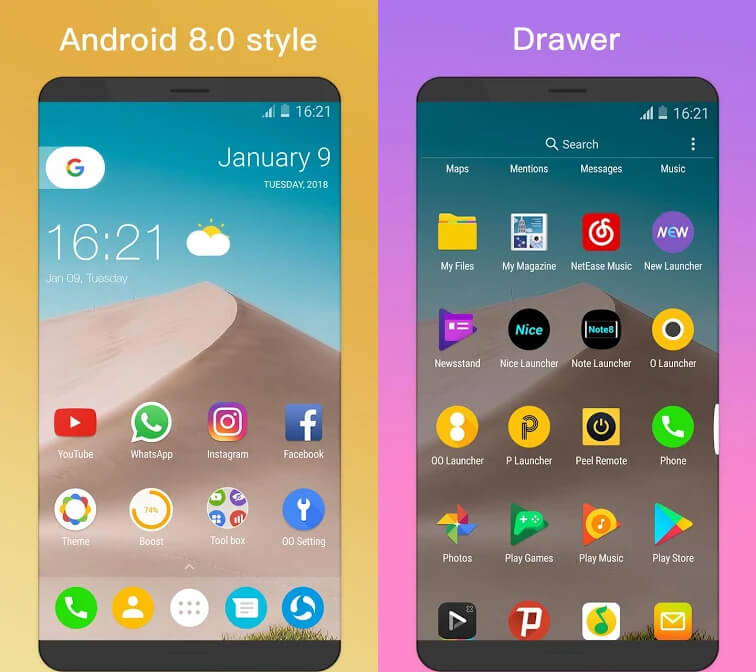
គុណសម្បត្តិ
- កម្មវិធីនេះគាំទ្រមុខងារថតឯកសារឯកជន ដើម្បីធានាភាពឯកជន និងសុវត្ថិភាពនៃកម្មវិធី និងទិន្នន័យរបស់អ្នកដោយការចាក់សោ និងលាក់កម្មវិធី។
- អ្នកអាចចូលប្រើថតកម្មវិធីទាំងអស់ដោយអូសឡើងលើ (ថតបញ្ឈរ) អេក្រង់ឧបករណ៍ និងថតផ្តេកផងដែរ។
- អ្នកអាចចុចរូបតំណាងដែលបានរកឃើញនៅក្នុងផ្ទៃតុរបស់កម្មវិធីបើកដំណើរការឱ្យយូរ ហើយមើលឃើញម៉ឺនុយលេចឡើងបរិបទរហ័ស ព្រមទាំងរបាររមូរលឿនជាងមុនដើម្បីស្វែងរកកម្មវិធីយ៉ាងរហ័ស។
គុណវិបត្តិ
- មានការផ្សាយពាណិជ្ជកម្មដែលរំខានជាច្រើនបានច្រឹបឡើងលើអេក្រង់។
- ចតមិនឆ្លើយតបទៅនឹងការប៉ះពេលខ្លះ។
- អ្នកប្រើមួយចំនួនបានត្អូញត្អែរពីការផ្សាយពាណិជ្ជកម្មសូម្បីតែបន្ទាប់ពីការទិញការដំឡើងកំណែ។
2. Action Launcher
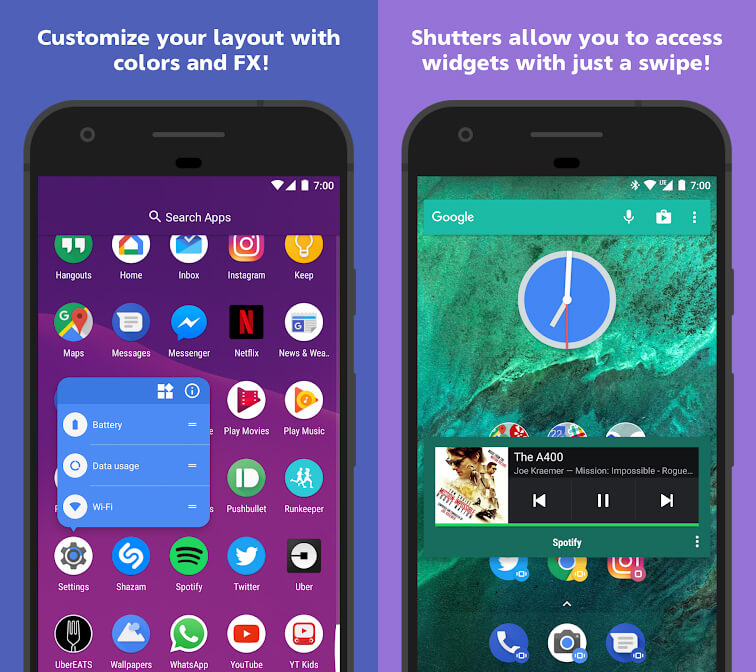
គុណសម្បត្តិ
- ជម្រើសអាប់ដេត Android Oreo នេះ ប្រើ Android Oreo ដូចជា App Shortcuts សូម្បីតែនៅលើឧបករណ៍ដែលមាន Android 5.1 ឬថ្មីៗក៏ដោយ។
- អ្នកអាចប្រើប្រអប់ស្វែងរកចតដែលអាចប្ដូរតាមបំណងបានពេញលេញសម្រាប់ការគ្រប់គ្រងពណ៌ និងការប្ដូរតាមបំណងនៃប្រអប់ស្វែងរកជាមួយនឹងរូបតំណាងតាមដែលអ្នកចង់បាន។
- រចនាប័ទ្មរហ័សកំណត់អេក្រង់ដើមតាមបំណងដោយសមកាលកម្មជាមួយនឹងពណ៌ផ្ទាំងរូបភាពរបស់អ្នក។
គុណវិបត្តិ
- មុខងារមួយចំនួនតម្រូវឱ្យអ្នកដំឡើងកំណែទៅកំណែបូក។
- ឧបករណ៍គាំងឥតឈប់ឈរបន្ទាប់ពីដំឡើងវាហើយធ្វើឱ្យស៊ីភីយូនិង RAM រវល់ពេក។
- កាយវិការអូសមិនដំណើរការត្រឹមត្រូវទេបន្ទាប់ពីការរួមបញ្ចូល Google Now ។
3. ADW Launcher 2
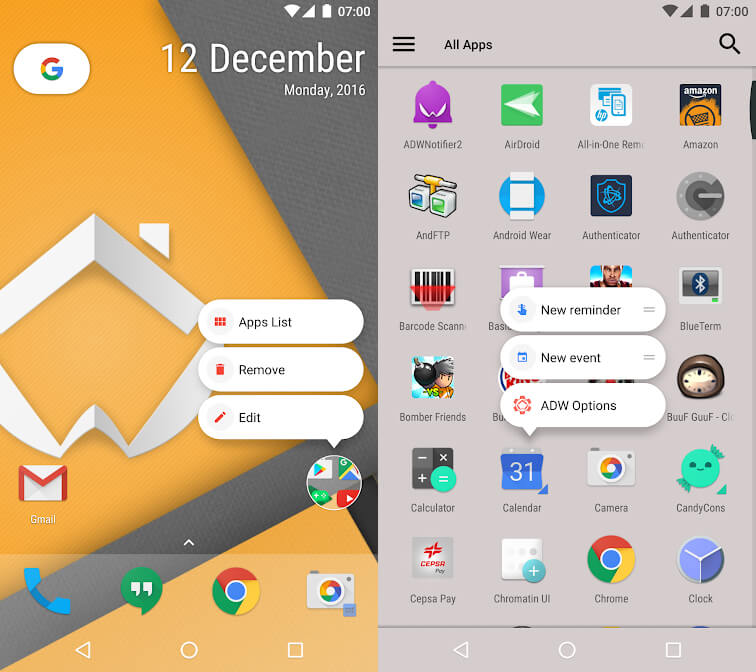
គុណសម្បត្តិ
- អ្នកអាចកំណត់រចនាសម្ព័ន្ធរូបរាងរូបតំណាង ផ្ទៃតុ រូបរាងថត ក៏ដូចជាជម្រើសថតកម្មវិធីដោយប្រើរបៀបមើលឃើញរបស់វា។
- ការនាំចូលទិន្នន័យពីកម្មវិធីបើកដំណើរការផ្សេងទៀតមានភាពងាយស្រួលជាមួយនឹងកម្មវិធីគ្រប់គ្រងការបម្រុងទុកដែលត្រូវបានរួមបញ្ចូលនៅក្នុងការកំណត់/ប្រព័ន្ធ។
- អ្នកអាចបើកដំណើរការកម្មវិធីដំបូងនៅក្នុងថតដោយប៉ះវា ហើយមើលមាតិកានៃថតដូចគ្នាដោយអូសឡើងលើអេក្រង់ដោយប្រើរបៀបថតរុំ។
គុណវិបត្តិ
- អ្នកប្រើប្រាស់មួយចំនួនបានត្អូញត្អែរពីកម្មវិធីរបស់ពួកគេដែលត្រូវបានលុបបន្ទាប់ពីដំឡើងវា។
- វាដំណើរការយឺតណាស់។
- រូបតំណាង ឬថតកម្មវិធីមិនដំណើរការលឿនទេ។
4. Oreo 8 Launcher
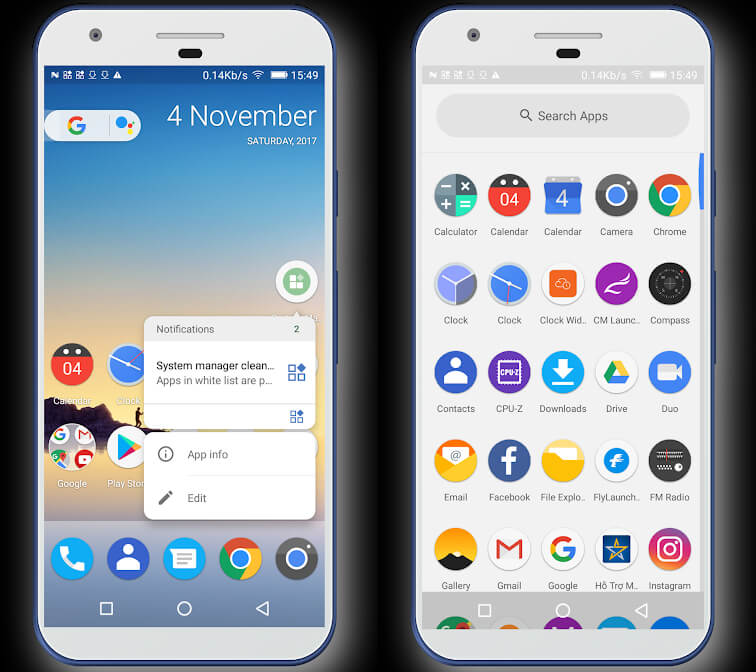
គុណសម្បត្តិ
- ជម្រើសអាប់ដេត Android Oreo នេះ មានទំហំក្រឡាចត្រង្គដែលអាចប្ដូរតាមបំណងបាន និងទំហំរូបតំណាង។
- អ្នកអាចលាក់ ឬបង្ហាញការចត របារស្វែងរក ឬរបារស្ថានភាព។
- ជាមួយនឹងវិធីសាស្ត្រអាប់ដេត Android Oreo ជំនួសនេះ អ្នកទទួលបានរូបតំណាង និងឈ្មោះរូបតំណាងដែលអាចកែសម្រួលបានជាពិសេស។
គុណវិបត្តិ
- មិនមានជម្រើសដើម្បីបង្ហាញព័ត៌មាន Google ទេ។
- វាមានរបារស្វែងរកដែលមិនទាក់ទាញ។
- ថ្មអស់លឿន និងពេញដោយការផ្សាយពាណិជ្ជកម្មដែលរំខាន។
5. Apex Launcher
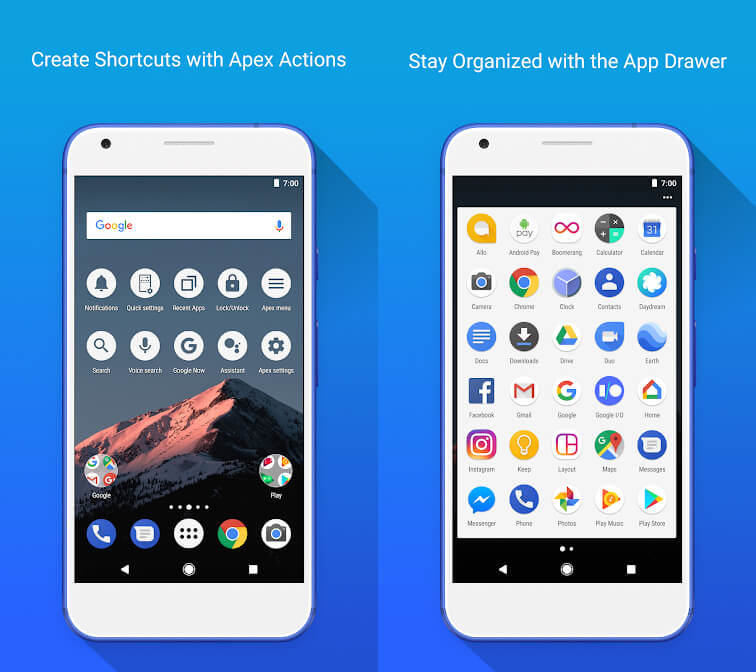
គុណសម្បត្តិ
- អ្នកអាចចាក់សោផ្ទៃតុដើម្បីជៀសវាងការផ្លាស់ប្តូរដោយចៃដន្យ។
- អ្នកទទួលបានជម្រើសដើម្បីជ្រើសរើសរចនាប័ទ្មមើលផ្ទៃខាងក្រោយ និងថតឯកសារផ្សេងៗគ្នា
- អេក្រង់ដើម ចត និងថតជាមួយការរមូរយឺតគ្មានកំណត់គឺអាចរកបានជាមួយនឹងវិធីសាស្ត្រអាប់ដេត Android Oreo ជំនួសនេះ។
គុណវិបត្តិ
- សម្រាប់ឧបករណ៍ Android 4.0 អ្នកត្រូវការការចូលប្រើអ្នកប្រើខ្ពស់ដើម្បីបន្ថែមធាតុក្រាហ្វិកពីថត។
- ផ្ទាំងរូបភាពមិនពង្រីកឱ្យបានត្រឹមត្រូវទេ។
- ការចុចយូរដោយចៃដន្យបើកដំណើរការសូម្បីតែកម្មវិធីដែលលាក់។
6. ផ្លេកបន្ទោរ
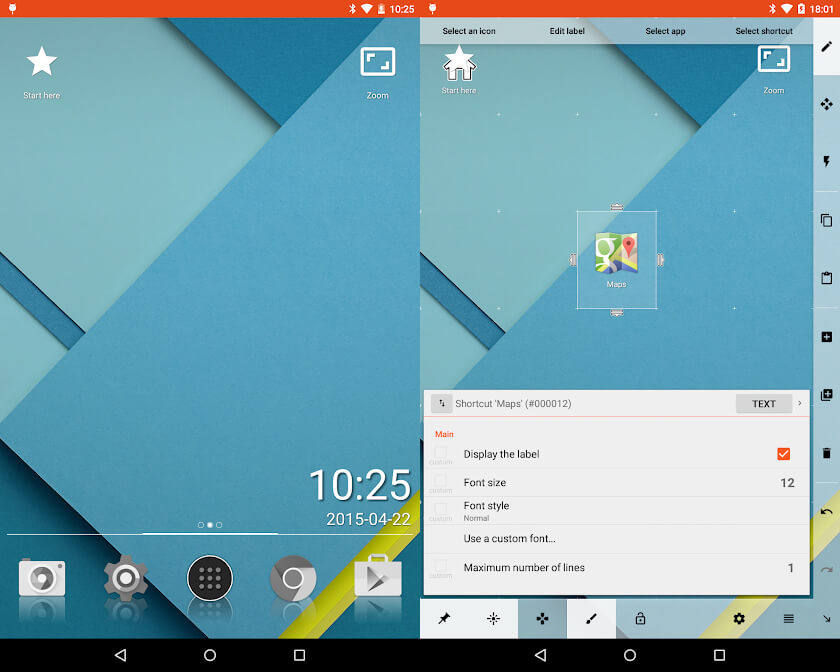
គុណសម្បត្តិ
- ការកំណត់រចនាសម្ព័ន្ធផ្ទៃតុច្រើនសម្រាប់ការចូលប្រើឧបករណ៍ដោយឯករាជ្យ – ការងារ/ផ្ទាល់ខ្លួន/កុមារ/ភាគី (ទាំងអស់មានការកំណត់ផ្សេងគ្នា)។
- កម្មវិធីបើកដំណើរការ Oreo នេះប្រើប្រាស់អង្គចងចាំតិចជាងមុន និងដំណើរការលឿនជាងមុន។
- វាមានឧបករណ៍ដែលអាចប្ដូរតាមបំណងបានយ៉ាងងាយស្រួលដើម្បីដំឡើងអេក្រង់ដើម។
គុណវិបត្តិ
- វាមិនដំណើរការប្រកបដោយប្រសិទ្ធភាពនៅលើ Galaxy S9 ទេ។
- គំនូរជីវចលដែលរសាត់បន្តិចម្តងៗ ធ្វើឱ្យការកែសម្រួលការងារដ៏ធុញទ្រាន់
- វាមិនគាំទ្រ KLWP ទេ ហើយថតកម្មវិធីគឺពិបាកណាស់ក្នុងការប្ដូរតាមបំណងជាមួយនឹងរូបរាងដែលមិនទាក់ទាញ។
7. Smart Launcher ៥
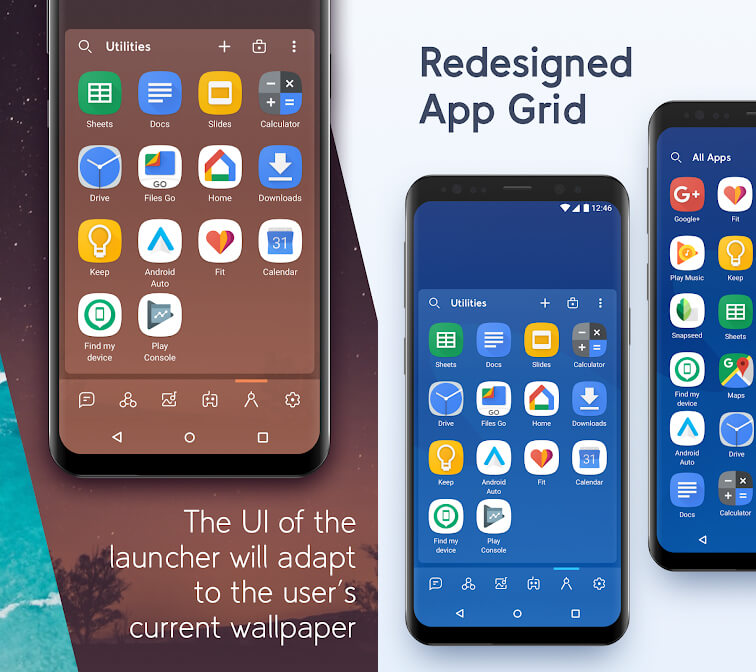
គុណសម្បត្តិ
- ដោយប្រើលេខកូដ PIN កម្មវិធីនៅតែការពារ ហើយអ្នកអាចលាក់ពួកវាបានផងដែរ។
- ពណ៌ស្បែករបស់អ្នកផ្លាស់ប្តូរដោយស្វ័យប្រវត្តិជាមួយនឹងផ្ទាំងរូបភាពរបស់អ្នក។
- ជម្រើសនៃការអាប់ដេត Android Oreo ស្ទើរតែល្អឥតខ្ចោះ ដោយសារវាគាំទ្រទាំងស្រុងនូវទម្រង់រូបតំណាង Android 8.0 Oreo (រូបតំណាងអាដាប់ធ័រ) សម្រាប់ឧបករណ៍ Android ទាំងអស់។
គុណវិបត្តិ
- វាត្រូវការចាប់ផ្តើមឡើងវិញជាបន្តបន្ទាប់ ព្រោះនាឡិកាបានជាប់គាំង។
- ជាមួយនឹងកម្មវិធីនេះ RAM ត្រូវបានគ្រប់គ្រងមិនបានល្អ ហើយទូរស័ព្ទនៅតែបន្តយឺត។
- ធាតុក្រាហ្វិកអាកាសធាតុមិនបង្ហាញសីតុណ្ហភាព ហើយទំព័រដើមមិនឆ្លើយតបទៅនឹងការរមូរបន្តិច។
8. Solo Launcher-Clean, Smooth, DIY
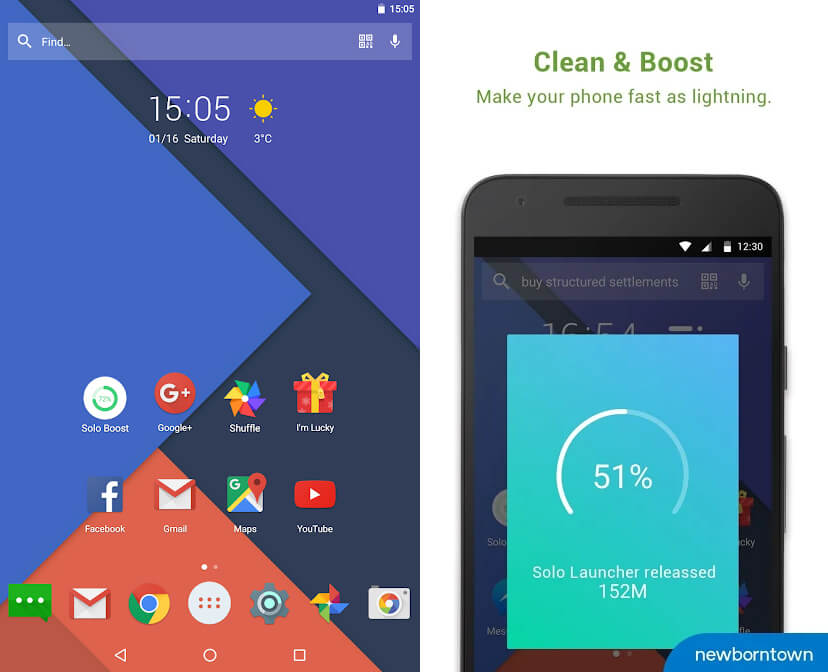
គុណសម្បត្តិ
- កម្មវិធីបើកដំណើរការនេះគឺស្រដៀងទៅនឹងការអាប់ដេត Android Oreo ព្រោះវាប្រើ Material Design 2.0។
- អ្នកប្រើដែលគ្មានការអនុញ្ញាតមិនអាចដាក់កំហុសអ្នកបានទៀតទេ ព្រោះវាការពារទូរសព្ទរបស់អ្នកជាមួយនឹងកម្មវិធីជំនួយ New Locker។
- ជាមួយនឹងកម្មវិធីបើកដំណើរការនេះ អ្នកអាចសម្អាតទំហំផ្ទុក បង្កើនល្បឿន និងរក្សាទុកអង្គចងចាំបានយ៉ាងឆាប់រហ័ស ដោយសម្អាតឃ្លាំងសម្ងាត់ឥតបានការ។
គុណវិបត្តិ
- វាមិនមែនជាវិធីសាស្ត្រ អាប់ដេត Android Oreo ជំនួសដ៏ល្អ នោះទេ ព្រោះវាមានផ្ទុកនូវ bloatware ជាច្រើននៅលើអេក្រង់ដើម។
- វាជាកម្មវិធីបើកដំណើរការដែលយឺត និងអាក្រក់សម្រាប់ Android 8។
- មុខងារថតគឺមានភាពច្របូកច្របល់ក្នុងការប្រើ។
ឥឡូវនេះ វាទាំងអស់គឺអាស្រ័យលើអ្នកថាតើ Android Oreo អាប់ដេតជម្រើស ណា ដែលអ្នកជ្រើសរើស។ វិធីដែលបានណែនាំគឺត្រូវដំឡើង Oreo Launchers ដែលជា វិធីសាស្ត្រអាប់ដេត Android Oreo ជំនួសដោយសុវត្ថិភាពជាង។
ដំឡើង ឬលុបកម្មវិធីបើកដំណើរការ Android Oreo ច្រើន។
“ខ្ញុំចូលចិត្តកម្មវិធីបើកដំណើរការ Oreo មួយចំនួន។ វាសម្លាប់ខ្ញុំនៅពេលដែលខ្ញុំត្រូវដំឡើង និងលុបពួកវាម្តងមួយៗ!”
"កម្មវិធីបើកដំណើរការ Oreo មួយចំនួនដែលដំឡើងរួចគឺសំរាមទាំងស្រុង! ខ្ញុំចង់លុបពួកវាទាំងអស់ដោយចុចតែម្តង។"
“ខ្ញុំទើបតែភ្លេចអ្វីដែលខ្ញុំបានដំឡើង។ តើខ្ញុំអាចមើលពួកវាដោយវិចារណញាណពីកុំព្យូទ័រដោយរបៀបណា?”
នៅពេលដំឡើង ឬលុបកម្មវិធីបើកដំណើរការ Android Oreo អ្នកអាចជួបប្រទះបញ្ហាផ្សេងៗដូចខាងលើ។ កុំបារម្ភ។ ទាំងនេះអាចត្រូវបានដោះស្រាយយ៉ាងងាយស្រួលដោយ Dr.Fone - កម្មវិធីគ្រប់គ្រងទូរស័ព្ទ។

Dr.Fone - កម្មវិធីគ្រប់គ្រងទូរស័ព្ទ (Android)
ឧបករណ៍ដែលមានមូលដ្ឋានលើកុំព្យូទ័រល្អបំផុតដើម្បីគ្រប់គ្រង ដំឡើង/លុបភាគច្រើន និងមើលកម្មវិធីបើកដំណើរការ Android Oreo
- ល្អបំផុតមួយ - ដំណោះស្រាយចុចមួយដងដើម្បីដំឡើង/លុបកម្មវិធីបើកដំណើរការ Oreo apks ច្រើន។
- អនុញ្ញាតឱ្យអ្នកដំឡើង apk ច្រើនយ៉ាងរលូនពីកុំព្យូទ័រដោយចុចតែម្តង
- ឧបករណ៍រលោងសម្រាប់ការគ្រប់គ្រងឯកសារ ការផ្ទេរទិន្នន័យ (តន្ត្រី ទំនាក់ទំនង រូបភាព សារ SMS កម្មវិធី វីដេអូ) រវាងឧបករណ៍ Android និងកុំព្យូទ័ររបស់អ្នក
- ផ្ញើសារ SMS ឬសូម្បីតែគ្រប់គ្រងឧបករណ៍ Android ពីកុំព្យូទ័ររបស់អ្នកយ៉ាងងាយស្រួល
ការអាប់ដេត Android
- អាប់ដេត Android 8 Oreo
- អាប់ដេត & Flash Samsung
- អាប់ដេត Android Pie






អាលីស MJ
កម្មវិធីនិពន្ធបុគ្គលិក